- Kunskapsbas
- Handel
- Offerter
- Hantera godkännanden av offerter
Observera: Översättningen av denna artikel är endast avsedd att underlätta för dig. Översättningen har skapats automatiskt med hjälp av en översättningsprogramvara och har eventuellt inte korrekturlästs. Den engelska versionen av denna artikel bör därför betraktas som den gällande versionen med den senaste informationen. Du kan komma åt den här.
Hantera godkännanden av offerter
Senast uppdaterad: 8 december 2025
Tillgänglig med något av följande abonnemang, om inte annat anges:
-
Commerce Hub Professional, Enterprise
-
Profiler krävs för vissa funktioner
Godkännande av offerter hjälper dig att upprätthålla noggrannhet och konsekvens när du skickar en offert till en köpare. I den här artikeln beskrivs hur du godkänner offerter efter att de har skapats. Läs om de olika typerna av offertgodkännanden som du kan använda.
Behörigheter krävs Behörigheterna Superadministratör eller Godkänn offerter krävs för att godkänna offerter.
Vänligen notera detta:
- Den här artikeln hänvisar till offertverktyget, en del av HubSpots nya AI-drivna CPQ, som är tillgängligt med ett Commerce Hub Professional- eller Enterprise-konto.
- Om du inte har ett Commerce Hub Professional- eller Enterprise-konto kan du läsa mer om äldre offerter, som inkluderar möjligheten att få alla offerter godkända av en användare.
- Om du har tillgång till äldre offerter och tilldelas en Commerce Hub-plats kommer du att förlora åtkomsten till äldre offerter. Ändra platsen till en kärnplats eller en plats med endast visning för att få åtkomst till äldre offerter.
Visa, godkänna eller begära ändringar i en offert
Du kan visa offerter som behöver godkännas direkt från meddelandet om godkännande eller från indexsidan för offerter. Godkännare kan inte godkänna sina egna offerter.
- Om du vill komma åt godkännandet av offerten kan du antingen:
- Klicka på Gå till offert i aviseringen. Du får aviseringar enligt dina aviseringsinställningar när en offert behöver godkännas.


- I ditt HubSpot-konto navigerar du till Handel > Offerter. Ovanför tabellen med offerter klickar du på filtret Status och väljer Väntar på godkännande. Klicka på den offert som kräver godkännande.

- Klicka på Gå till offert i aviseringen. Du får aviseringar enligt dina aviseringsinställningar när en offert behöver godkännas.
- Om du inte kan se godkännandepanelen klickar du på ikonen Godkännanden i det högra sidofältet.

- I panelen Godkännanden visas eventuella anteckningar från den som skapade offerten, en lista över godkännare och godkännandeaktivitet.
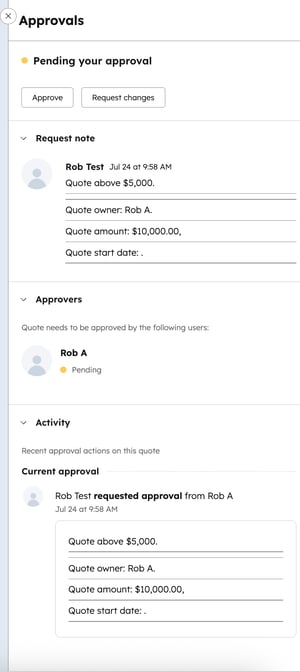
- För att begära ändringar av offerten:
- Klicka på Begär ändringar.
- Ange de begärda ändringarna i textrutan och klicka på Avvisa. Offertskaparen får ett meddelande om att ändringar har begärts. Meddelanden skickas enligt användarens inställningar för meddelanden.

- Offertförfattaren kan sedan redigera offerten och skicka in den på nytt för godkännande.
- Så här godkänner du offerten:
-
- Klicka på Approve (Godkänn).
- I fältet Lägg till ett meddelande som ska inkluderas i aviseringen lägger du till ett valfritt meddelande och klickar på Godkänn.
- Den som har skapat offerten får ett meddelande om att offerten har godkänts. Meddelanden skickas i enlighet med användarnas inställningar för meddelanden.

quotes
CPQ
Tack för din feedback, den är viktigt för oss.
Detta formulär används endast för dokumentationsfeedback. Få reda på hur du får hjälp med HubSpot.